Cara memasang Apache Solr 9.0 di Ubuntu 22.04
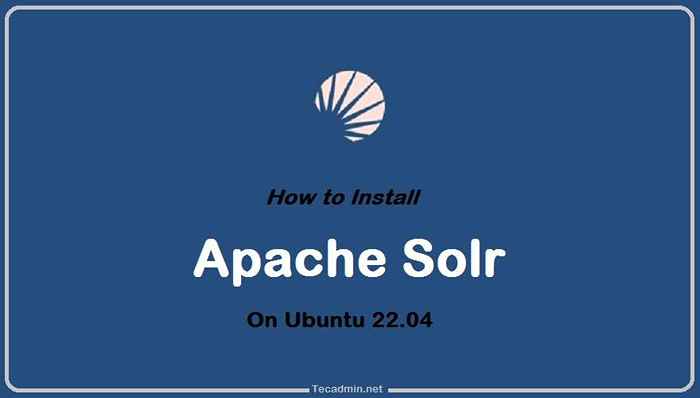
- 3253
- 752
- Noah Torp
Apache Solr adalah platform carian sumber terbuka yang ditulis di Java. SOLR menyediakan carian teks penuh, cadangan ejaan, pesanan dan ranking dokumen tersuai, generasi coretan, dan penonjolan.
Tutorial ini akan membantu anda memasang Apache Solr 9.0 di Ubuntu 22.04 Sistem Ubur Jammy.
Langkah 1 - Pasang Java
Apache Solr 9 memerlukan versi Java 11 atau lebih besar untuk dijalankan. Ia juga diuji dengan Java 17. Pastikan sistem anda memenuhi semua keperluan Apache Solr. Sekiranya dalam kes, Java tidak dipasang pada sistem anda menjalankan arahan berikut:
Sudo Apt Update & Sudo Apt Pasang lalai-jdk Selepas pemasangan, periksa versi Java aktif:
java -versi Versi OpenJDK "11.0.15 "2022-04-19 OpenJDK Runtime Environment (membina 11.0.15+10-Ubuntu-0ubuntu0.22.04.1) OpenJDK 64-bit Server VM (Bina 11.0.15+10-Ubuntu-0ubuntu0.22.04.1, mod campuran, perkongsian) https: // tecadmin.bersih/cara untuk dipasang-java-on-ubuntu-22-04/
Langkah 2 - Memasang Apache Solr di Ubuntu
Pada masa menulis tutorial ini, Apache Solr 9.0 adalah versi terkini yang tersedia. Yang boleh dimuat turun dengan arahan berikut. Sekiranya muat turun gagal, lawati halaman muat turun solr untuk mendapatkan versi terkini.
Untuk memuat turun Apache Solr 9.0, taip:
wget https: // dlcdn.Apache.org/solr/solr/9.0.0/SOLR-9.0.0.TGZ Setelah memuat turun, ekstrak skrip shell pemasang perkhidmatan Apache Solr dari fail arkib solr.
TAR XZF SOLR-9.0.0.TGZ Solr-9.0.0/bin/install_solr_service.sh--strip-komponen = 2 Kemudian, mulakan pemasangan solar di Ubuntu dengan melaksanakan arahan berikut. Pastikan untuk menjalankan arahan dari direktori yang sama dari fail arkib yang dimuat turun.
sudo bash ./install_solr_service.SH SOLR-9.0.0.TGZ 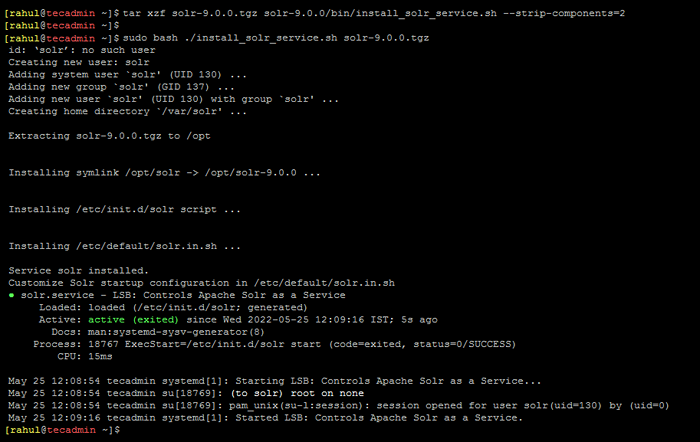 Memasang Apache Solr di Ubuntu
Memasang Apache Solr di UbuntuIni akan melengkapkan pemasangan Apache Solr pada sistem Ubuntu anda.
Langkah 3 - Urus Perkhidmatan SOLR
SOLR dikonfigurasikan sebagai perkhidmatan pada sistem anda. Anda hanya boleh menggunakan arahan berikut untuk memulakan, berhenti dan periksa status perkhidmatan SOLR.
- Mulakan Perkhidmatan Solr:
SUDO Systemctl STOP SOLR - Hentikan Perkhidmatan Solr:
SUDO Systemctl Mula Solr - Semak status perkhidmatan SOLR:
status status sudo solr
Langkah 4 - Buat Koleksi Solr Baru
Setelah berjaya pemasangan solr pada sistem anda. Buat koleksi pertama di Apache Solr menggunakan arahan berikut.
sudo su -solr -c "/opt/solr/bin/solr create -c mycol1 -n data_driven_schema_configs" Ouput: mencipta teras baru 'mycol1'
Langkah 5 - Benarkan akses awam Apache Solr
Solr Apache lalai berjalan pada localhost sahaja. Untuk membenarkan pelayan SOLR boleh diakses secara terbuka melalui rangkaian, edit /etc/lalai/solr.dalam.sh fail konfigurasi.
sudo vim/etc/lalai/solr.dalam.sh Cari SOLR_JETTY_HOST pembolehubah. Uncomment dengan mengeluarkan simbol hash (#) permulaan. Tetapkan nilai ke "0.0.0.0 "".
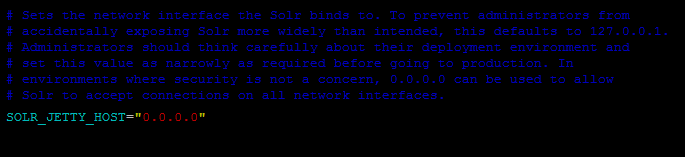 Tukar APACHE Solr Dengar Alamat Host
Tukar APACHE Solr Dengar Alamat HostSimpan fail dan tutupnya. Mulakan semula perkhidmatan SOLR untuk menggunakan perubahan.
SURDO SYSTEMCTL Mulakan semula SOLR Semak alamat tuan rumah mendengar Apache Solr.
sudo ss -tupln | Grep 8983 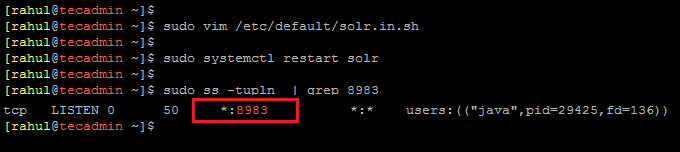 Periksa host dan pelabuhan pendengaran solar Apache
Periksa host dan pelabuhan pendengaran solar ApacheSeperti tangkapan skrin di atas, SOLR sedang mendengar semua ("*") antara muka.
Langkah 6 - Akses panel admin solr
Apache Solr lalai berjalan di port 8983. Anda boleh mengakses port solr di pelayar web anda menggunakan alamat IP pelayan atau nama domain yang menunjuk pada pelayan tersebut.
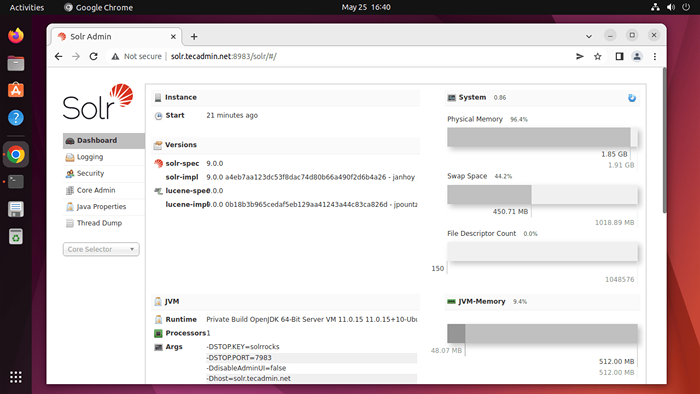 Apache Solr Dashboard
Apache Solr DashboardSekarang, pilih "mycol1"Di bawah pemilih teras jatuh di bar sisi kiri
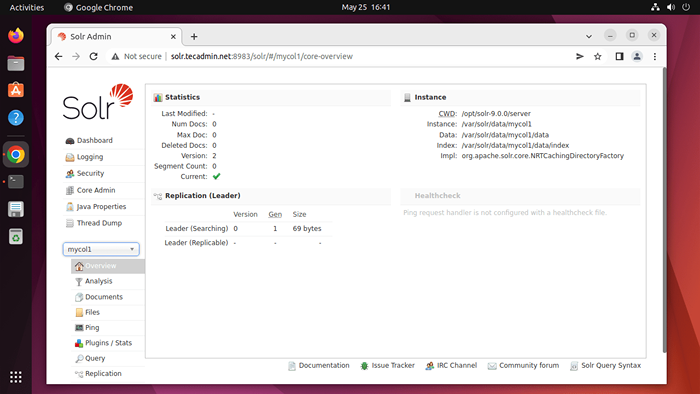 Papan Pemuka Koleksi Solr Apache
Papan Pemuka Koleksi Solr ApacheDi sini anda boleh melihat statistik koleksi yang dicipta dalam langkah -langkah sebelumnya bernama "Mycol1". Klik pada "Pemilih Teras" di bar sisi kiri dan pilih koleksi yang dibuat.
Kesimpulan
Dalam tutorial ini, anda telah belajar tentang pemasangan perkhidmatan Apache Solr di Ubuntu 22.04 Sistem Linux.

